
Les notifications sont présentes sur l’iPhone et l’iPad depuis iOS 5. Cependant, c’est la première fois qu’Apple réussit à présenter un Centre de notification efficace qui est en fait, un véritable outil de productivité.
Les notifications sont regroupées sous trois onglets
Sous iOS 7, le système de notification du iPhone et du iPad commence franchement à être intéressant. Plutôt que de vous offrir une longue liste de notifications, les éléments sont maintenant regroupés sous trois onglets.

Aujourd’hui: c’est l’onglet ou vous trouverez la météo, les anniversaires, les événements inscrits à votre calendrier d’aujourd’hui, ceux du lendemain, les rappels et le widget bourse.
Tout: c’est à cet endroit que s’affichent toutes vos notifications. Cet onglet est similaire à ce que l’on retrouvait sur iOS 6.
Manqués: cette vue affiche les éléments que vous avez manqués ou ignorés au cours des 24 dernières heures. Par exemple, les appels manqués, les rappels (tâches) non complétés, les messages vocaux, les mails, bref tous les nouveaux éléments que vous n’avez pas encore consultés.
Utilisez le Centre de notification et augmentez l’autonomie de votre appareil
Pour améliorer l’autonomie de la batterie de votre appareil, il est préférable de regrouper toutes vos notifications dans le Centre de notification.
Je m’explique, la désactivation des alertes sur chacune des applications améliorera l’autonomie de votre appareil. Surtout si vous utilisez les alertes de style bannières qui s’affichent à l’écran lorsqu’elles arrivent sur votre iPhone ou iPad.
Comment activer ou désactiver l’accès au Centre de notification lorsque l’écran est verrouillé?
iOS 7 permet d’accéder au Centre de notification depuis l’écran verrouillé. Évidemment, si votre appareil est verrouillé avec un mot de passe, il sera impossible d’accéder aux applications.
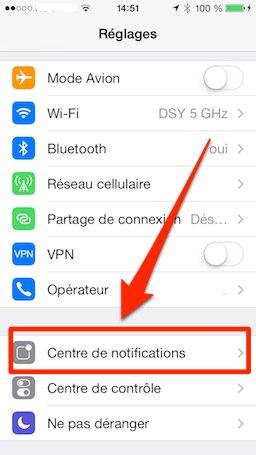
- Accédez à l’application Réglages – Centre de notification.
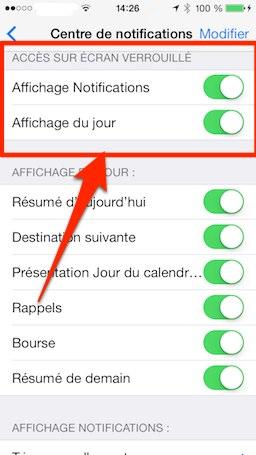
- Dans la partie supérieure de l’écran, remarquer la section qui se nomme «Accès sur écran verrouillé.
- Vous pouvez désactiver ou activer l’accès aux notifications sur l’écran verrouillé depuis cet endroit.
Comment personnaliser l’onglet Aujourd’hui
Il est possible de personnaliser certains éléments qui s’affichent dans l’onglet Aujourd’hui. Voici comment faire:
- Accédez à l’application Réglages – Centre de notification.
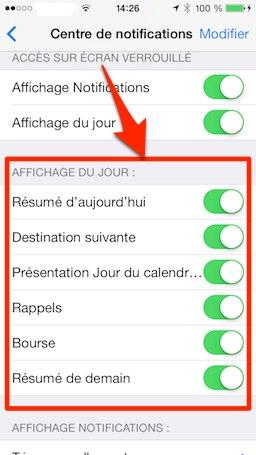
- Sous Affichage du jour, vous pourrez sélectionner les éléments que vous désirez inclure ou non à l’onglet Aujourd’hui.
Les choses qui restent à être améliorées
Il n’existe toujours pas de bouton ou de menu qui permettrait de marquer toute les notifications comme étant lues. Ce qui est possible du côté de chez Android

De plus, il n’y a pas vraiment d’actions possibles avec les notifications. Bien sûr lorsque, vous cliquez sur un événement vous basculerez vers l’événement inscrit à votre calendrier. Idem pour les nouveaux messages ou les appels. Cependant, vous ne pouvez pas sélectionner l’une des notifications et la supprimer manuellement du Centre de notification.
Benoit Descary
Voici quelques billets portant sur la même thématique:
Astuces de productivité pour votre iPhone ou iPad:
iOS 7: 13 astuces pour votre iPhone ou iPad
Les nouveautés sur l’application Appareil photo:
iOS 7: quelques astuces à propos de l’application Appareil photo
iOS 7 Appareil photo: le mode rafale accessible sur l’iPhone 5 et 4S
Safari: nouvelle ergonomie, nouveau système d’onglets et un champ de recherche unifié:
iOS 7 – Safari : les nouvelles fonctionnalités
Vos dossiers peuvent contenir jusqu’à 135 applications!
iOS 7 : comment gérer les dossiers d’applications
Gérez les préférences de votre appareil depuis le Centre de contrôle:
iOS 7 iPhone – iPad : utilisez le centre de contrôle pour modifier les paramètres de votre appareil
Évolution du multitâche sur l’iPhone et l’iPad:
iOS 7 : comment utiliser le multitâche sur l’iPhone et l’iPad
De nouvelles fonctionnalités pour l’entreprise:
iOS 7 : sept nouvelles fonctions pour l’entreprise
Vie privée:
iOS 7: savez-vous que votre iPhone ou iPad enregistre tous les lieux que vous visitez?
